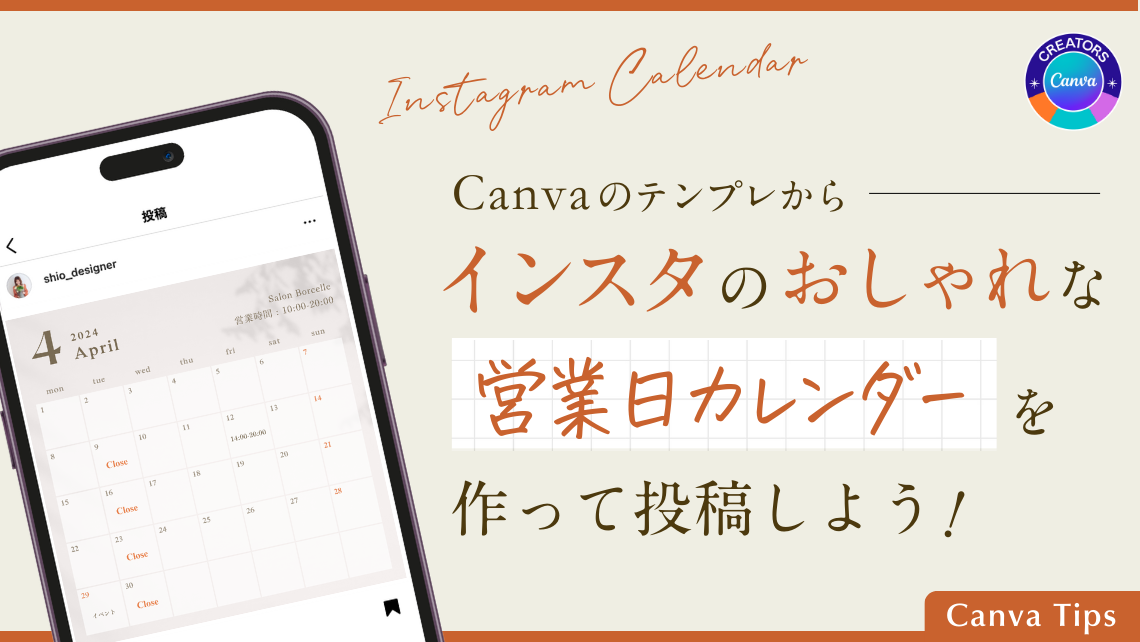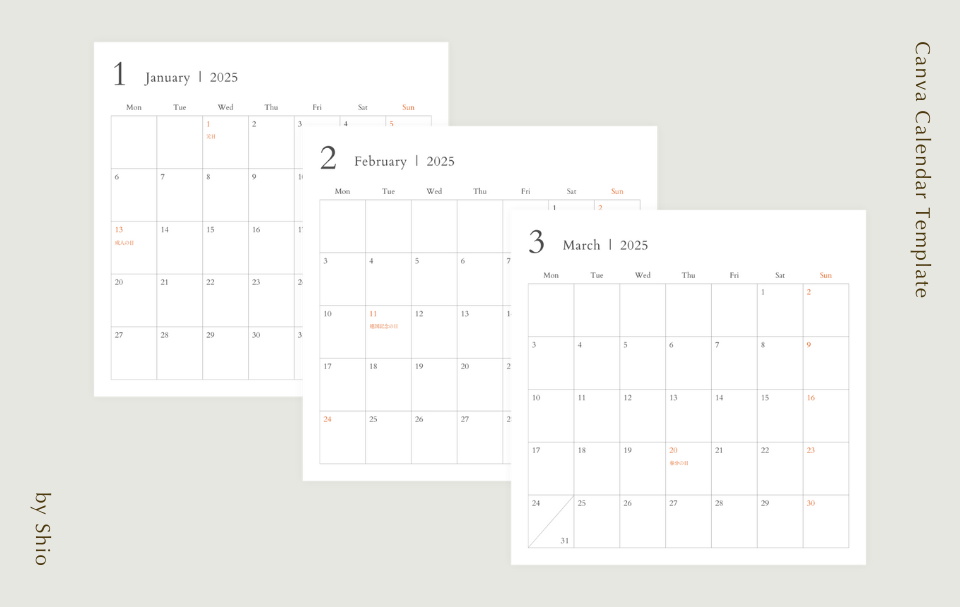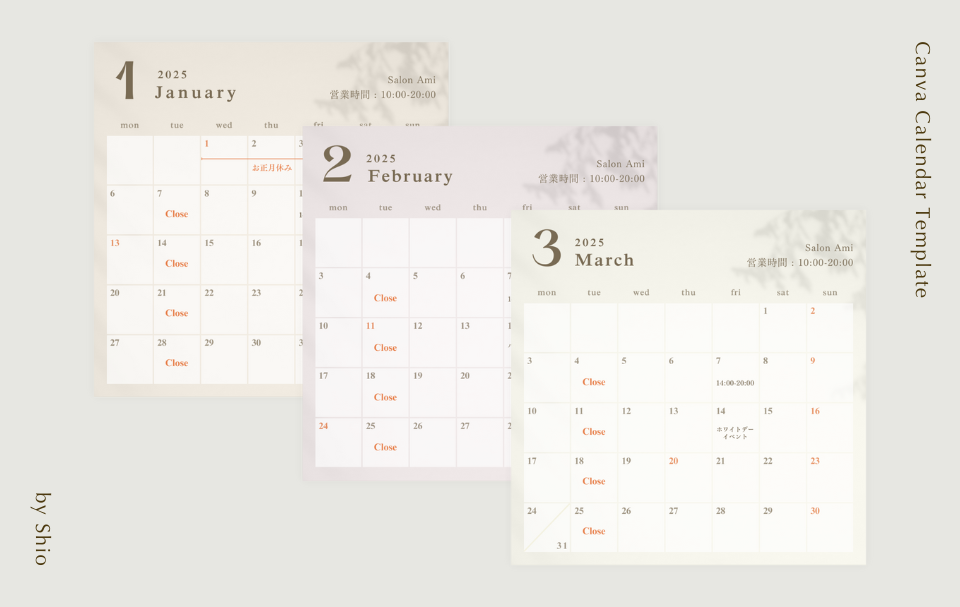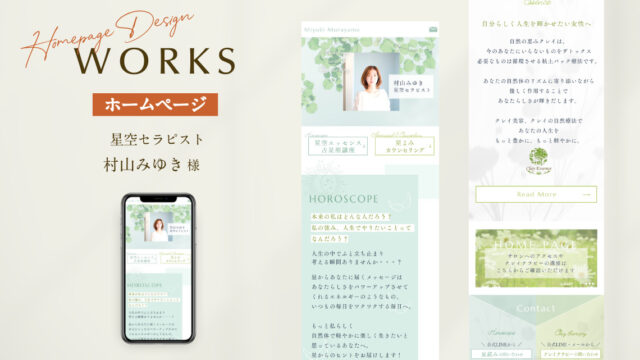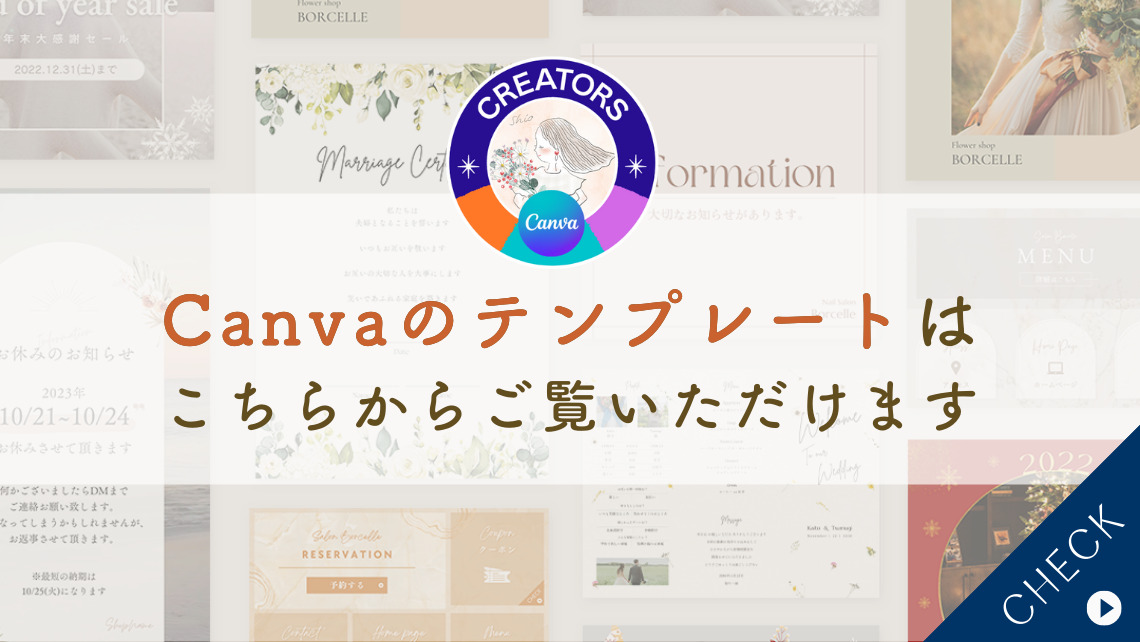こんにちは!
Canva公式クリエイターのShioです。
- 店舗を経営している方
- スクール・レッスンなど講師をされてる方
- サロンのオーナー様 など・・・
インスタで営業日・スケジュールのお知らせを投稿することがありますよね。
Canvaのカレンダーテンプレートを使うと
簡単におしゃれにインスタに投稿することができます^^
今回はCanvaのテンプレートを使って、
色やフォントを変えたり、予定を書き込みしてカスタマイズする方法を
Canva公式クリエイター・Webデザイナーの私が解説します!
どんなカレンダーの画像を作れる?
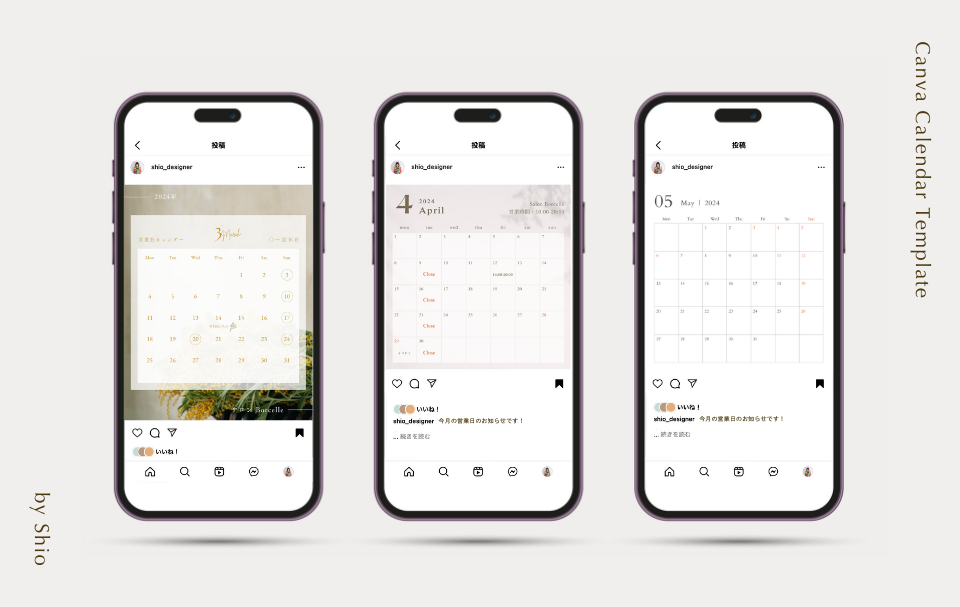
Canvaのテンプレートからカレンダーを作ってインスタに投稿するとこのようなイメージになります♡
定休日だけ印をつけてもいいし、時間を入れてレッスンのお知らせにも使えます。
【無料】Canvaでテンプレートから営業日カレンダーを作る方法
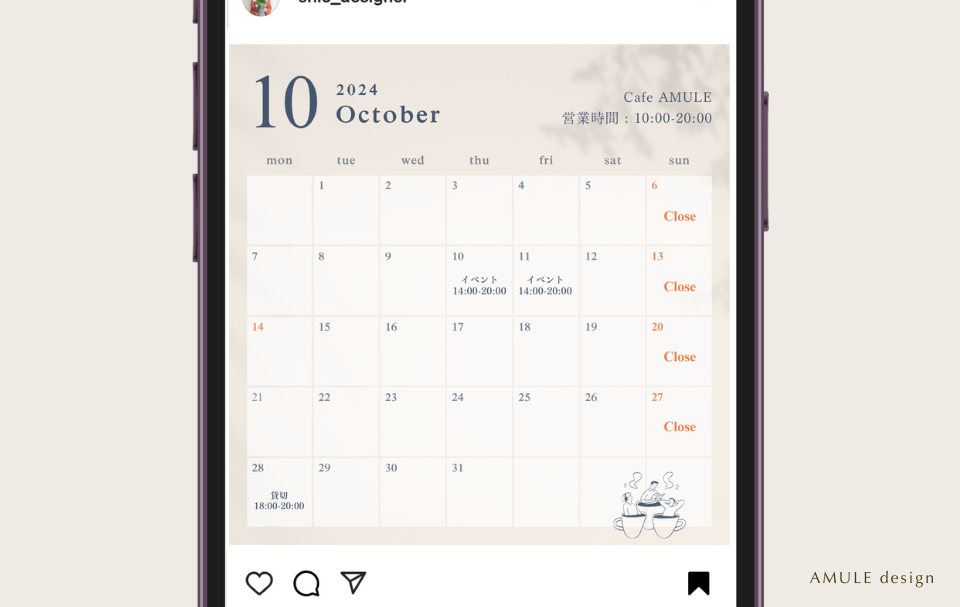
今回は人気のテンプレートを使って、カフェの10月の営業日カレンダーを作ってみます!
一緒に読みながら作りたい方は下記ボタンから同じテンプレートをダウンロードしてください♡
Canvaのアカウントがあれば無料会員さまでも使えます!
▷▷▷2025年、2026年など(直近)のテンプレートはこちらからお使いください
テンプレートを開く
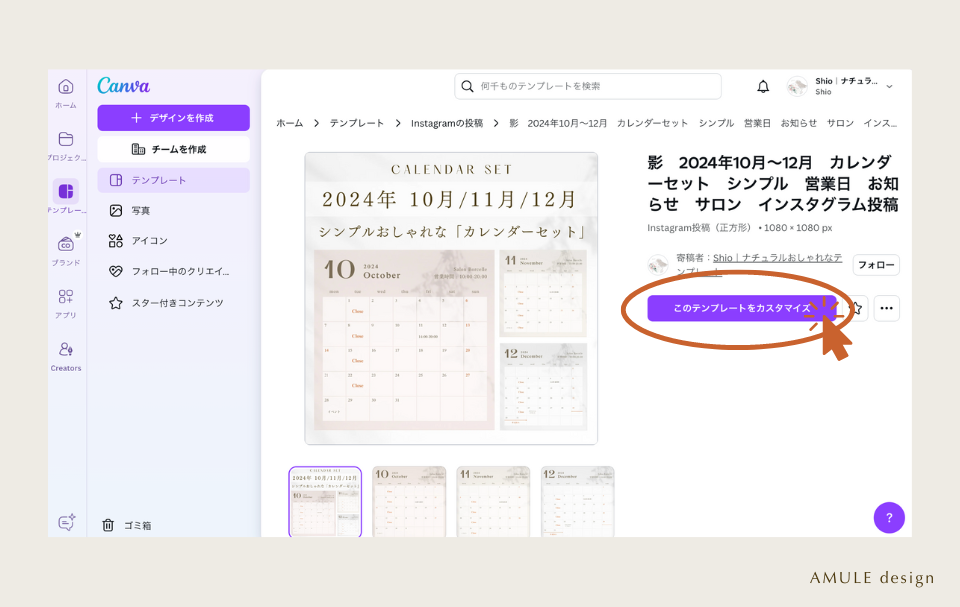
テンプレートのページを開いたら「このテンプレートをカスタマイズ」ボタンを押してテンプレートを開きましょう!
色を変える
まずは基本の文字の色を変えてみます!
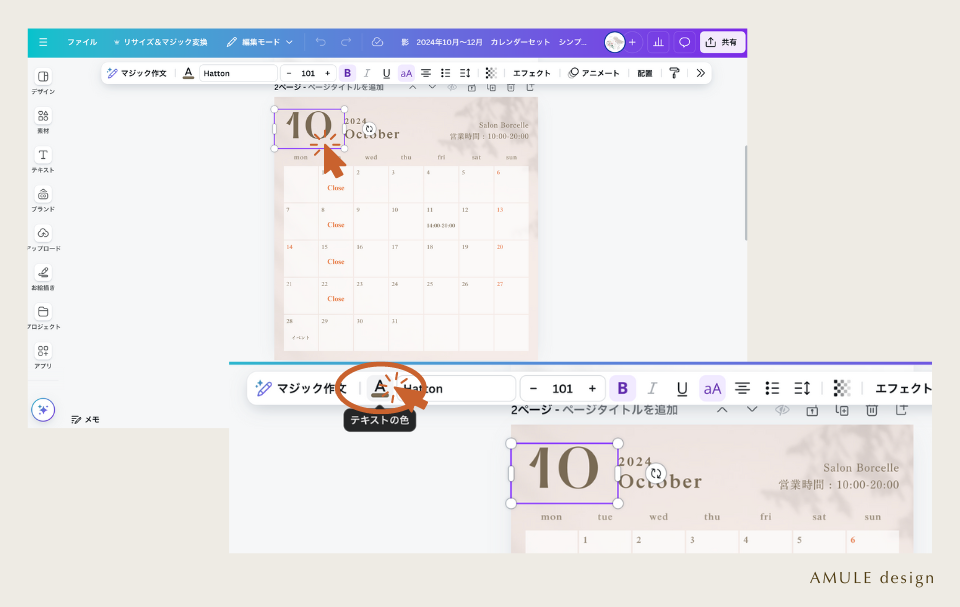
色を変えたい文字をクリックして、上の白いバーの左側にある「A」のボタンを押します。
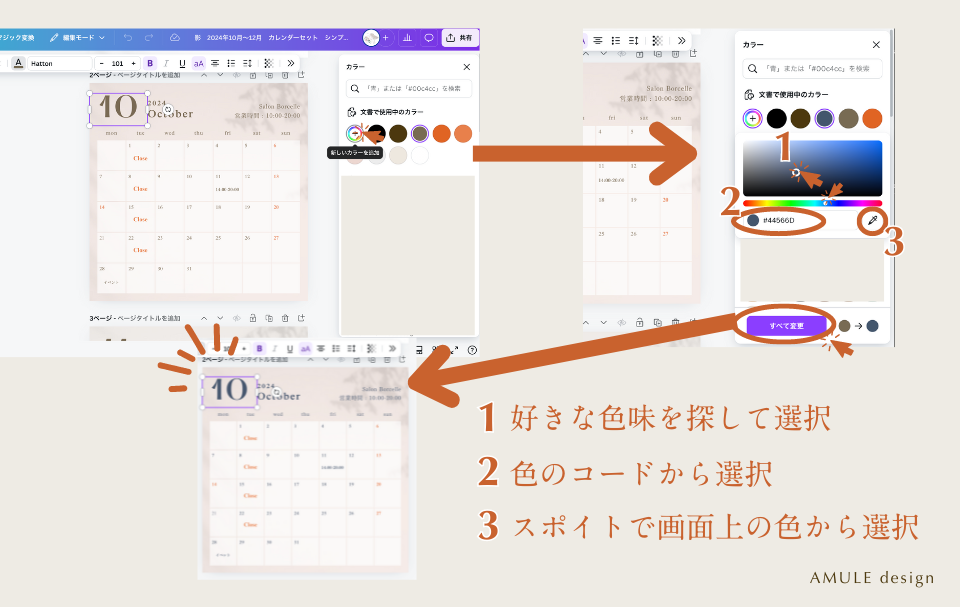
すると右側に「カラー」を変更できるエリアが出てくるので、ここから設定しましょう!
一番上に「文書で使用中のカラー」が出てくるので、ここから選んでもOK!
今回は新しいカラーを使用したいので、一番左のレインボーの丸い「➕」ボタンをクリック!
変更方法は3つご紹介します。
- カラーパレットから好きな色味を探して選択。
2箇所ある丸をドラッグさせて好きな色味を探してみましょう! - 色のコードから選択
ご自分のブランドカラーなどがあれば、#から始まるカラーコードを入れて色を選択することができます! - スポイトで画面上の色から選択
スポイトボタンを押すと次にクリックした箇所の色を選択することができます!
写真から色を拾いたい場合などにおすすめです。
色が決まったら、今回はベースの色を全て変更したいので、下の「全て変更」ボタンを押してブラウンだった文字を全て変更しましょう!
フォントを変える
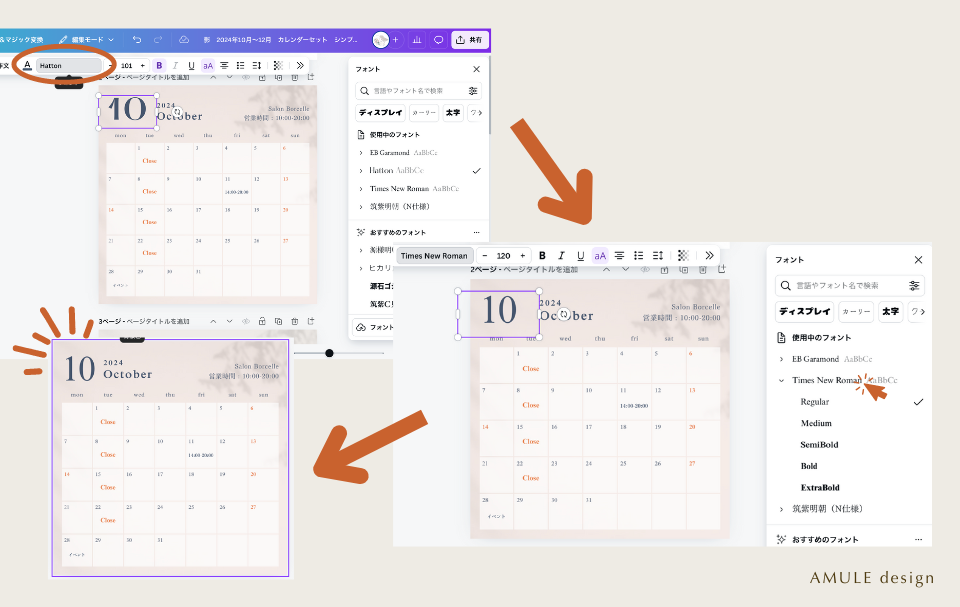
フォントを変えたい文字をクリックして、上の白いバーの左側にある「A」の右隣のフォント名が書かれてる四角いボタンを押します。
すると右側に「フォント」を変更できるエリアが出てくるので、ここから設定しましょう!
今回は他の部分で使用している「Times New Roman」に変えてみます。
「Times New Roman」の部分をクリックするとフォントが変わります。
太さを変えたい時は「Times New Roman」の左の矢印を押すと画像のように太さが選べるようになります。(今回は「Regular」を選択!)
「日本語」「手書き」などざっくりしたワードの検索でもOK!
フォントを変えると大きさが変わる場合があるので、
フォントボタンの右にある「−」「+」ボタンの数値を変更して大きさを調整してみましょう。(今回は「120」にしました)
他のフォントを探してみたい方は、数字は欧文フォントを使用するのがおすすめ!
こちらの記事におすすめフォントをまとめてるのでチェックしてみてください♡

背景を変える
背景色を変える
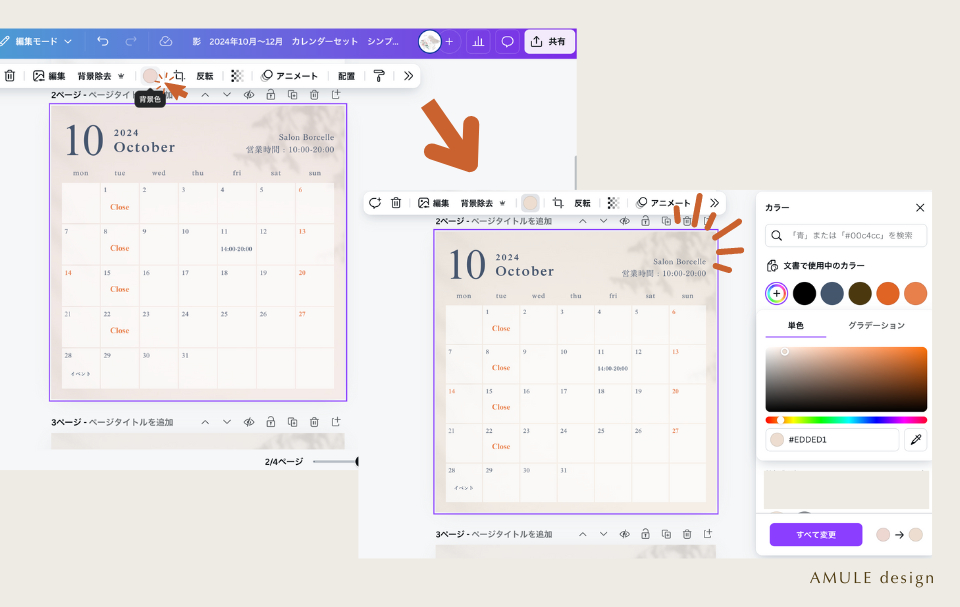
背景をクリックして、真ん中あたりにある色付き丸ボタンを押します。
すると右側に「カラー」を変更できるエリアが出てくるので、ここから設定しましょう!
カラーの選択は文字色変更のやり方と同じです。
私は「#EDDED1」を入れてベージュ系に変更しました。
背景画像を変える
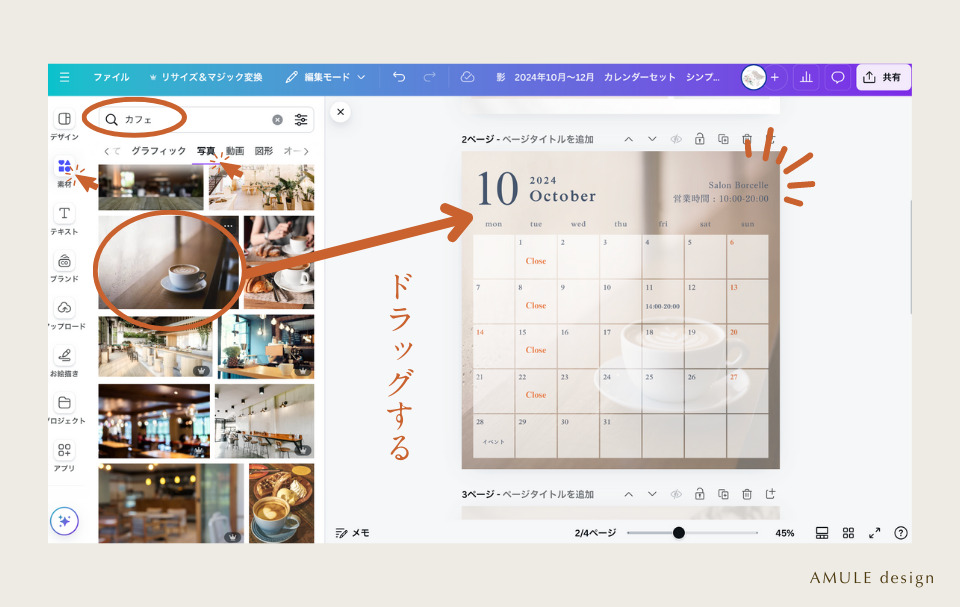
背景に画像を入れたい時は左の上から2つ目の「素材」をクリック!
すると隣に検索窓が出てくるので、ここから入れたい素材を探してみましょう。
カフェの営業日カレンダーを作りたいので、「カフェ」で検索してみました!
検索窓の下の「写真」をクリックすると写真だけ絞りこめます。
入れたい画像を見つけたら、ドラッグして背景部分に持ってきます。
すると勝手に背景にポンっと入るので、入ったら手を離します。
要素を移動する
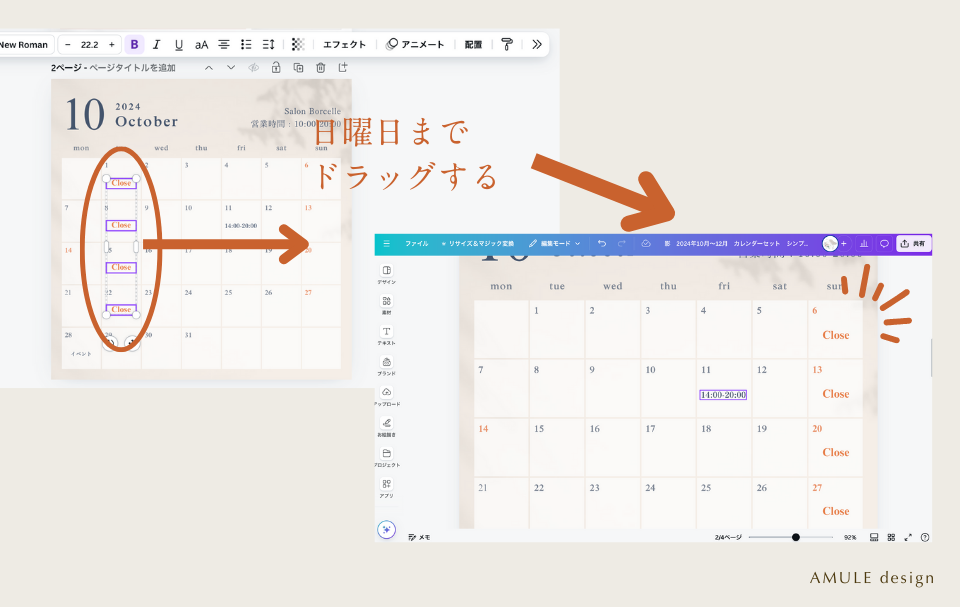 次に定休日を変更します。
次に定休日を変更します。
テンプレートでは「close」の文字が火曜日に入ってます。
日曜日に移動してみましょう!
移動させたい要素をクリックして選択された状態でドラッグすると移動できます。
まとめて移動したい時は「Shift⇧」を押しながら選択して、そのままドラッグするといっぺんに移動できて便利!
文字を書き換える・追加する
文字を書き換える
 書き換えたい文字をダブルクリックすると、カーソルが出てきて書き換えることができます!
書き換えたい文字をダブルクリックすると、カーソルが出てきて書き換えることができます!
このテンプレでは店名・営業時間を入れてるので、自分のお店の情報に書き換えましょう*
書き換えてもなるべく移動せずに綺麗に配置されるように作ってますが、
違和感があったら移動したり、文字サイズを変更したり調整してくださいね♡
文字を追加(複製)する
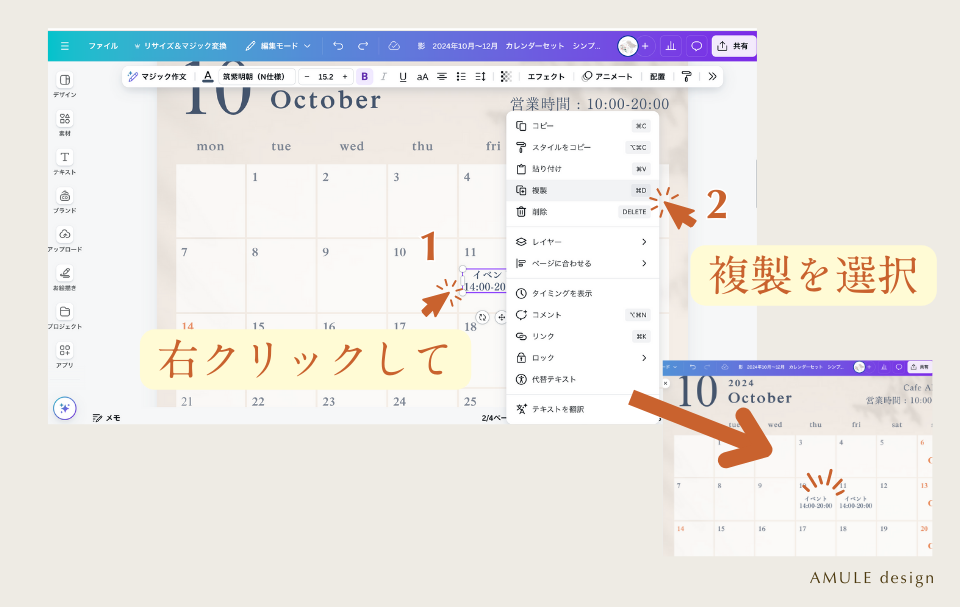 複製したい要素(今回は文字)を右クリックすると、
複製したい要素(今回は文字)を右クリックすると、
画像のように色々な情報が出てきます。
「複製」を押すとコピーされます。
ショートカット「command⌘」「c」でも、
または「command⌘」をしながらドラッグでも複製可能です!
複製できたら別の曜日に移動して追加してみましょう!
イラストや画像を入れる
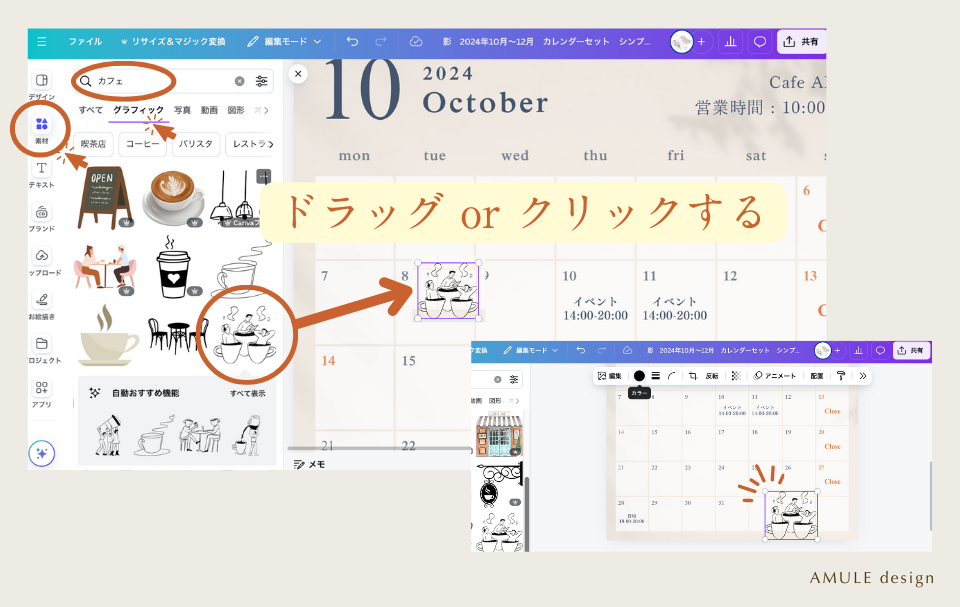 左の上から2つ目の「素材」をクリック!
左の上から2つ目の「素材」をクリック!
すると隣に検索窓が出てくるので、ここから入れたい素材を探してみましょう。
イラストも「カフェ」で検索してみました!
検索窓の下の「グラフィック」をクリックするとイラストだけ絞りこめます。
入れたい画像を見つけたら、ドラッグして入れたい箇所に持っていくか、
クリックしてデザインに入れることもできます。
大きさの調整はイラストをクリックした時に出てくる端の白丸部分を選択しながらドラッグでできます!
消したい時はクリックしてデリートキーで消えます。
全て完成したらデザインを画像として書き出してみましょう!
テンプレートを画像として書き出す
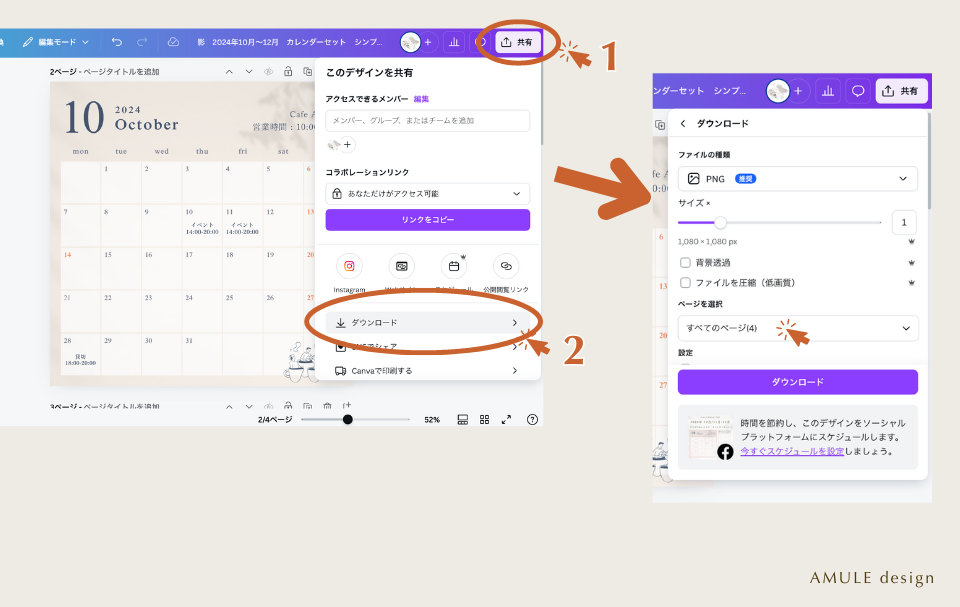 上の青いバーの「共有」ボタンを押して、「ダウンロード」ボタンを押します。
上の青いバーの「共有」ボタンを押して、「ダウンロード」ボタンを押します。
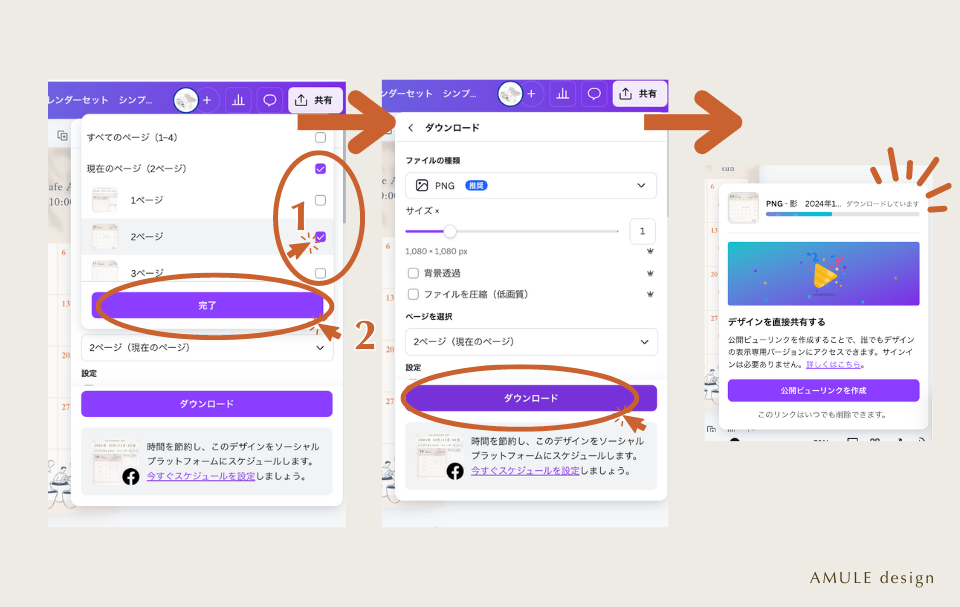 書き出したいページを選択して、「完了」を押します。(全部書き出す場合は「すべてのページ」のままでOK)
書き出したいページを選択して、「完了」を押します。(全部書き出す場合は「すべてのページ」のままでOK)
最後に「ダウンロード」を押すと右の画面が出てきてダウンロードが完了したら
ご自身のパソコンなどのファイルに保存完了です!
インスタ投稿の場合は「ファイルの種類」は「PNG」のままでOK!
インスタに投稿して投稿完了!
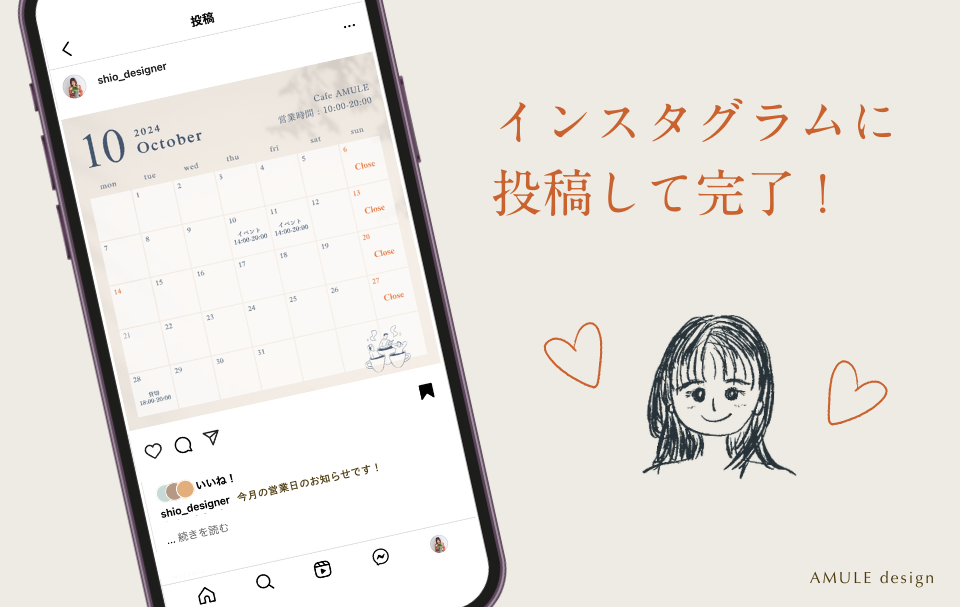 ぜひオリジナルの営業日カレンダーを投稿してみてください♡
ぜひオリジナルの営業日カレンダーを投稿してみてください♡
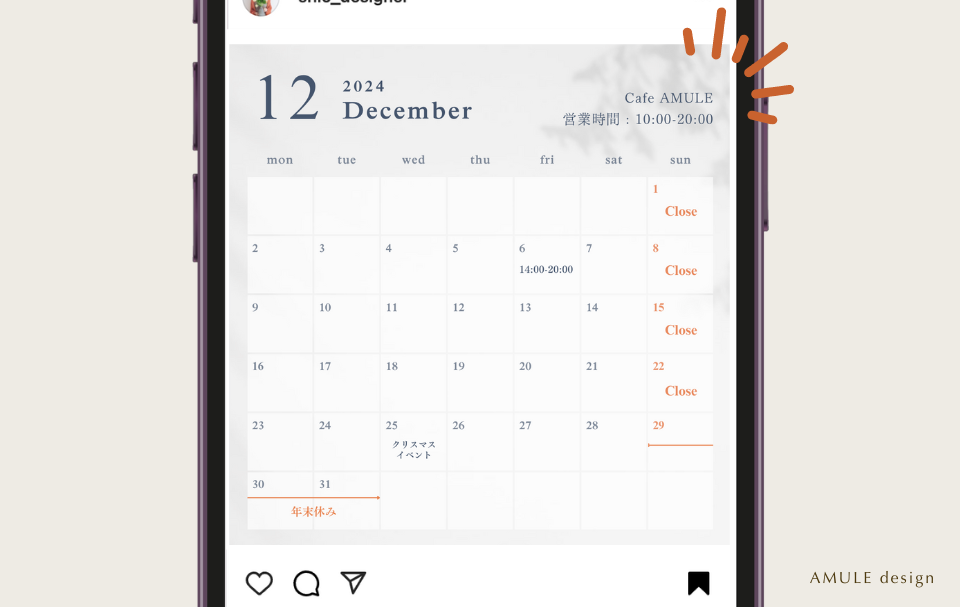
12月は年末休みがある方が多いと思います。
あらかじめ上の画像のように長期休みのデザインを入れております!
このテンプレートは3ヶ月分入ってるので、ぜひぜひ使ってみてくださいね♡
インスタに載せるカレンダーテンプレ紹介
カレンダーのテンプレートはこちらの記事で詳しく紹介してます!

これまでのカレンダーのテンプレートはこちらのページにまとめてあります♪
過去のものでお気に入りのデザインを見付けたら、日付を変えてお使いください^^
\ テンプレート一覧はこちら /
おわりに|たくさんテンプレートを公開してます!
これからもテンプレートをどんどん作っていきますので、
フォローしていろいろ使っていただけると嬉しいです😊
\ 私のプロフィールページにとびます /
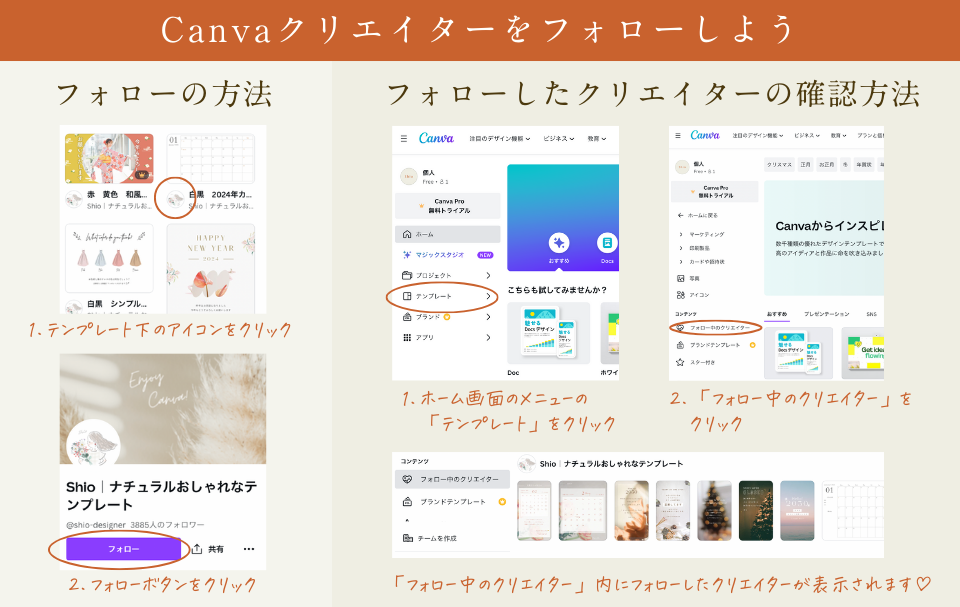
▼ Canvaのカレンダー制作でフォントを変えたい方におすすめの記事


▼ 名刺の作り方を解説


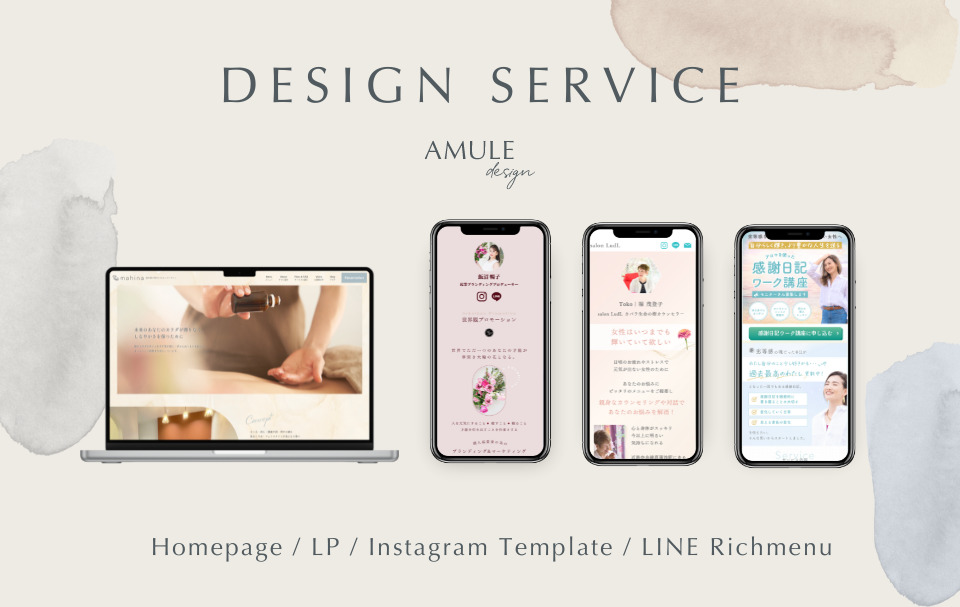 導線迷子やデザインの魅せ方に
導線迷子やデザインの魅せ方に
悩んでる女性起業家さんへ
集客導線・世界観をサポート
Webデザインを中心に制作してます*